Hagaaji qalabka USB-ga ee uusan aqoonsanayn Windows 10
Maanta markaad ku xidhidhiyaha USB-ga(USB) kombuyutarkaaga waxay kaa tagaysaa ciladan: " Aaladda USB aan la aqoonsanayn koodka qaladka 43 (qalabka USB wuu xumaaday)(USB device not recognized error code 43 (USB device has malfunctioned)) ." Hagaag, tani waxay si fudud ula macno tahay in Windows uu awoodi waayay inuu ogaado qalabkaaga markaa qaladku wuu dhacay.

Tani waa dhibaato caam ah oo in badan oo naga mid ah ay tahay in aan la kulano mana jirto wax si gaar ah loogu hagaajinayo, markaa habka qof kale u shaqeynaya ayaa laga yaabaa inuu ku shaqeyn waayo. Shakhsi ahaan, haddii aad rabto inaad hagaajiso qalabka USB-ga(USB) oo aan la aqoonsanayn qaladka markaa waa inaad gurguurtaa 100 bog oo matoorada raadinta ah si aad u hesho qaladkan, laakiin haddii aad nasiib leedahay waxaad ku dambayn kartaa halkan oo hubaal waxaad hagaajin doontaa qalabka USB ee aan la aqoonsan . by Windows 10 qalad.(USB device not recognized by Windows 10 error.)

Waxaad heli doontaa fariinta khaladka ah ee soo socota iyadoo ku xidhan kombayutarkaga:
- Qalabka USB lama aqoonsan
- Qalab USB aan la aqoonsan oo ku jira Maareeyaha Aaladda(Device Manager)
- Aaladda USB(USB Device) software laguma rakibin si guul leh
- Daaqadaha(Windows) ayaa joojiyay qalabkan sababtoo ah waxay soo sheegeen dhibaatooyin.( Code 43 )
- Daaqadaha ma joojin karaan qalabkaaga "mugga guud" sababtoo ah barnaamijku wali wuu isticmaalayaa.
- Mid ka mid ah aaladaha USB-ga(USB) ee ku xiran kumbuyuutarkan ayaa ciladoobay, Windows - na ma aqoonsana.
Waxaad arki kartaa mid ka mid ah khaladaadka kore iyadoo ku xiran dhibaatada ku soo food saartay laakiin ha werwerin waxaan xallin doonaa dhammaan arrimaha kor ku xusan si qalad kasta oo aad la kulanto waxaa lagu hagaajin doonaa dhammaadka hagahan.
Waa maxay sababta qalabka USB-ga(USB) loogu aqoonsan waayay Windows 10 ?
Ma jirto jawaab fudud oo ku saabsan sababta, laakiin kuwan waa dhowr sababood oo caan ah oo USB-ga(USB) aan shaqaynayn:
- USB Flash Drive ama Hard Drive-ka dibadeed waxa laga yaabaa in uu gelayo laalid doorasho ah.
- Daaqadaha waxaa laga yaabaa inay weydo qaar ka mid ah cusbooneysiinta software-ka.
- Kumbiyuutarku ma taageerayo USB 2.0 ama USB 3.0
- Waxaad u baahan tahay inaad cusboonaysiiso darawalada Motherboard-ka.
- Codsiga cinwaanka USB-ga ayaa fashilmay.
- Dareewalada USB-ga ee xumaaday ama duugoobay.
- Cusbooneysiinta Windows waa dansan yahay
Markaa annagoon wakhti lumin aan aragno Sida loo hagaajiyo aaladda USB ee aan la aqoonsanayn Windows 10(Fix USB device not recognized by Windows 10) iyadoo la kaashanayo hagaha cilad-bixinta ee hoos ku taxan.
Hagaaji(Fix USB) qalabka USB-ga ee aan la aqoonsanayn Windows 10
Kahor intaadan raacin hagahan waa inaad raacdaa tillaabooyinkan fudud kuwaas oo laga yaabo inay ku caawiyaan waana inay hagaajiyaan aaladda USB ee aan la aqoonsanayn( fix the USB device not recognized) :
1. Dib u bilow fudud ayaa laga yaabaa inay waxtar leedahay. Kaliya ka(Just) saar aaladda USB-ga(USB) , dib u bilow kombuyutarkaaga, mar kale ku xidh USB- gaaga eeg haddii uu shaqaynayo iyo in kale.
2. Ka saar dhammaan lifaaqyada kale ee USB-ga(USB) dib u bilow ka dib isku day inaad hubiso in USB uu shaqeynayo iyo in kale.
3. Ka saar xadhigga Korontada(Power) , dib u bilaw kombayutarkaga oo ka saar baytarigaaga dhawr daqiiqadood. Ha gelin batteriga, marka hore, qabo badhanka awoodda dhawr ilbiriqsi ka dibna geli batteriga oo keliya. Ku shub kombuyutarkaaga (ha isticmaalin xadhiga korontada) ka dibna ku xidh USB-gaaga oo laga yaabo inuu shaqeeyo .(Power)
FIIRO GAAR AH:(NOTE:) Tani waxay u muuqataa inay hagaajinayso qalabka USB-ga(USB) ee aan lagu aqoonsan qaladka Windows marar badan.
4. Hubi in windows update uu shido kombayutarkaagana uu cusub yahay.
5. Dhibaatadu waxay timi sababtoo ah qalabka USB-ga(USB) oo aan si fiican loo saarin waxaana lagu hagaajin karaa oo kaliya in qalabkaaga lagu dhejiyo kombuyuutar kale, u oggolaan in uu ku shubo darawallada lagama maarmaanka ah nidaamkaas kadibna si habboon u saaro. Mar labaad(Again) ku xidh USB-ga kombayutarka(USB) oo hubi.
6. Isticmaal Windows Troubleshooter: Guji Start(Click Start) kadibna ku qor Troubleshooting > Click configure aalle hoostiisa Hardware and Sound .
Haddii hagaajinta fudud ee kor ku xusan ay ku shaqayn waayaan markaa raac hababkan si aad si guul leh u xalliso arrintan:
Habka 1: Soo celinta usbstor.inf
1. Ka baadho galkan: C:\windows\inf

2. Raadi oo goo usbstor.inf ka dibna ku dheji meel aamin ah miiskaaga.
3. Ku xidh qalabkaaga USB waana inuu si caadi ah u shaqeeyo.
4. Ka dib arrinta " Aaladda USB aan la aqoonsanayn Windows 10(USB device not recognized by Windows 10) " waa go'an, mar kale nuqul ka nuqul faylka ku celi meeshiisii asalka ahaa.
5. Haddii aanad haysan faylasha la cayimay ee tusahan C:windowsinf ama haddii korku shaqayn waayaan ka dib halkan u gudub C:\Windows\System32\DriverStore\FileRepository oo raadi galka usbstor.inf_ XXXX ( XXXX waxay yeelan doontaa xoogaa qiimo ah).

6. Ku koobbi usbstor.inf(usbstor.inf) iyo usbstor.PNF galkan C:\windows\inf
7. Kumbuyuutarkaaga dib u bilow oo ku xidh qalabka USB-ga(USB) .
Habka 2: Cusbooneysii darawalada USB
1. Riix Windows Key + R ka dibna ku qor " devmgmt.msc " oo ku dhufo gal si aad u furto Maareeyaha Qalabka(Device Manager) .

2. Guji Action > Scan for hardware changes.
3. Midig ku dhufo USB-ga Dhibta(Problematic USB) leh (waa in lagu calaamadeeyaa Yellow exclamation) ka dib midig-guji oo guji " Cusbooneysii Driver Software. (Update Driver Software.)”

4. Ha ka baadho darawallada si toos ah internetka.
5. Dib u bilaw kombayutarkaga oo arag in arintu xalisay iyo inkale.
6. Haddii aad wali ku soo wajahan tahay aaladda USB-ga(USB) ee aysan aqoonsanayn Windows markaas samee tillaabada kore dhammaan walxaha ku jira Xakamaynta Basaska Caalamiga ah.( Universal Bus Controllers.)
7. Laga soo bilaabo Maareeyaha Aaladda(Device Manager) , ku dhufo midigta USB Root Hub ka dibna dhagsii Properties oo hoosteeda Power Management tab ka saar " Oggolow kumbiyuutarku inuu damiyo qalabkan si uu u badbaadiyo tamarta. (Allow the computer to turn off this device to save power.)”

Eeg haddii aad awood u leedahay inaad hagaajiso qalabka USB-ga ee aan la aqoonsanayn Windows 10 arrinta( fix USB device not recognized by Windows 10 issue) , haddaysan ahayn markaa sii wad habka xiga.
Habka 3: Dami Bilawga Degdega ah
Bilawga degdega ah wuxuu isku daraa sifooyinka qabow ama xidhidh buuxa iyo Hibernates(Cold or full shutdown and Hibernates) labadaba . Marka aad damiso PC-gaaga oo si degdeg ah u shaqaynayo, waxa uu xidhayaa dhammaan barnaamijyada iyo codsiyada ku shaqeeya PC-gaaga waxa kale oo uu ka saaray dhammaan isticmaalayaasha. Waxay u shaqeysaa sidii Windows cusub oo la bootiyay . Laakiin kernel-ka Windows(Windows kernel) waa la raray waxaana socda nidaamka nidaamka kaas oo u digay darawalada aaladaha si ay ugu diyaar garoobaan hibernation ie waxa ay kaydisaa dhammaan codsiyada hadda jira iyo barnaamijyada ku shaqeeya PC-gaaga ka hor inta aanad xidhin. In kasta oo, Bilawga Degdegga(Fast Startup) ah uu yahay muuqaal aad u wanaagsan Windows 10 maadaama ay kaydinayso xogta marka aad xidhid PC-gaaga oo aad bilawdo Windows si degdeg ah. Laakiin tani waxay sidoo kale noqon kartaa mid ka mid ah sababaha aad u wajahayso(USB Device Descriptor Failure)Qaladka Tilmaamaha Qalabka USB Isticmaalayaal badan ayaa soo sheegay in curyaaminta muuqaalka degdega ah ee bilawga ah(disabling the Fast Startup feature) ay xallisay arrintan PC-ga.

Habka 4: Uninstall USB controllers
1. Riix Windows Key + R ka dibna ku qor " devmgmt.msc " oo guji OK si aad u furto Maareeyaha Qalabka.(Device Manager.)

2. Maamulaha aaladaha balaadhi koontaroolayaasha Basaska Taxanaha ah ee Caalamiga ah.(expand Universal Serial Bus controllers.)
3. Ku xidh qalabkaaga USB-ga(USB) kaas oo ku tusinaaya cilad: Aalad USB ah oo aan la aqoonsanayn Windows 10.(USB device not recognized by Windows 10.)
4. Waxaad arki doontaa qalab USB ah oo aan la aqoon oo(Unknown USB device) leh calaamad jaalle ah oo hoos timaada kontaroolayaasha Serial Bus ee Caalamiga(Universal Serial Bus) ah.
5. Hadda midig-guji oo guji Uninstall si aad uga saarto.

6. Dib u bilow kombayutarkaga, darawaladana si toos ah ayaa loo rakibi doonaa.
7. Mar labaad haddii arrintu sii socoto ku celi tillaabooyinka sare ee aalad kasta oo hoos timaada kontaroolayaasha Taxanaha Bus-ka Caalamiga ah.(each device under Universal Serial Bus controllers.)
Habka 5: Beddel USB Selective Suspend Settings
1. Riix Windows Key + R ka dibna ku qor " powercfg.cpl " oo ku dhufo gal si aad u furto Power Options .

2. Marka xigta, dhagsii Beddel Settings Plan ee qorshahaaga(Change plan settings) hadda la doortay.

3. Hadda guji Beddel goobaha korantada ee horumarsan.(Change advanced power settings.)

4. U gudub goobaha USB oo balaadhi, ka dibna balaadhi goobaha suspend ee USB xulashada.(USB)
5. Dami labadaba On batteriga oo ku dheji goobaha(Disable both On battery and Plugged in settings) .

6. Guji Codso oo dib u bilow PC-gaaga.
Hubi haddii xalkan aan awoodno inaan hagaajinno qalabka USB-ga ee uusan aqoonsanayn Windows 10,(fix USB device not recognized by Windows 10,) haddii kale sii wad.
Habka 6: Cusbooneysii Hubka Guud ee USB
1. Riix Windows Key + R ka dibna ku qor " devmgmt.msc " oo ku dhufo gal si aad u furto Maareeyaha Qalabka(Device Manager) .

2. Balaadhi Universal Serial Bus(Expand Universal Serial Bus) controllers ka dibna midig(right Click) ku dhufo Generic USB Hub(Generic USB Hub) oo dooro " Cusbooneysii Software Driver. (Update Driver Software.)”

3. Marka xigta dooro Kumbuyuutarkayga ka baadh software darawalka.(Browse my computer for driver software.)

4. Guji Aan ka soo xusho liiska darawalada kombayuutarkayga.(Let me pick from a list of drivers on my computer.)
5. Dooro Hubka Guud ee USB(Select Generic USB Hub) oo guji Next.

6. Hubi in dhibaatadu la xaliyay haddi ay wali sii socoto ka dibna isku day tillaabooyinka kore shay kasta oo ku dhex jira kontaroolayaasha Taxanaha Baska Caalamiga ah.(Universal Serial Bus)
7. Dib u billow kombuyutarkaaga tanina waa inay hagaajisaa aaladda USB-ga ee aan la aqoonsanayn Windows 10 arrinta.(fix USB device not recognized by Windows 10 issue.)
Habka 7: Uninstall Qalabka Qarsoon
1. Riix Windows Key + X oo guji Command Prompt (Admin).

2. cmd ku qor amarka soo socda oo ku dhufo gal mid kasta ka dib:
set DEVMGR_SHOW_DETAILS=1 set DEVMGR_SHOW_NONPRESENT_DEVICES=1 start devmgmt.msc

3. Marka uu furmo maareeyaha quusitaanka, dhagsii View kadibna dooro Show qarsoon.(Show hidden devices.)
4. Hadda balaadhi mid kasta oo ka mid ah aaladaha liiskan soo socda oo raadi wax kasta oo laga yaabo inay cawl yihiin ama leh calaamad jaalle ah.

5. Uninstall haddii aad hesho wax sida kor lagu sharaxay.
6. Dib u kici kombayutarkaga.
Habka 8: Soo deji Microsoft Hotfix(Microsoft Hotfix) ee Windows 8
1. Tag boggan halkan(page here) oo soo deji hotfix-ka (waxaad u baahan tahay inaad gasho xisaabta Microsoft).
2. Ku rakib hotfix-ka laakiin ha dib u bilaabin PC-gaaga(don’t restart your PC) tani waa tallaabo aad muhiim u ah.
3. Riix Windows Key + R ka dibna ku qor " devmgmt.msc " oo ku dhufo Enter si aad u furto Maareeyaha Qalabka(Device Manager) .

4. Marka xigta, balaadhi kontaroolayaasha Serial Bus Universal( Universal Serial Bus controllers) oo ku xidh qalabkaaga USB.
5. Waxaad arki doontaa isbeddelka marka qalabkaaga lagu daro liiska.
6. Midig(Right) ku dhufo (haddii ay dhacdo, hard drive waxay noqon doontaa USB Mass Storage device) oo dooro Properties.
7. Hadda u gudub Details(Details) tab oo ka soo baxa hantida(Property) ka dooro Aqoonsiga Hardware.( Hardware ID.)

8. U fiirso qiimaha aqoonsiga Hardware(Hardware ID) sababtoo ah waxaan u baahan doonaa in ka badan ama midig-guji oo koobiyi.
9. Again Press Windows Key + R ka dibna ku qor regedit(regedit) oo guji OK.

10. U gudub furaha soo socda:
HKEY_LOCAL_MACHINE\SYSTEM\CurrentControlSet\Control\UsbFlags
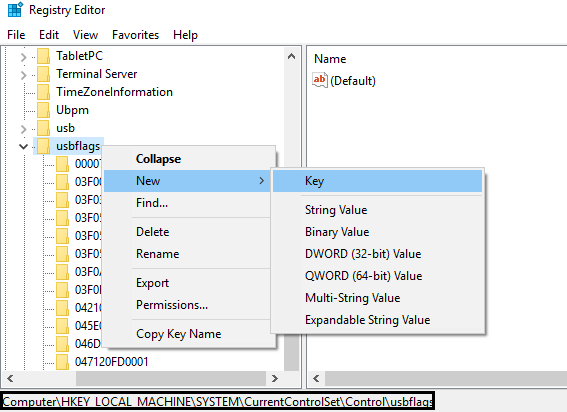
11. Marka xigta, dhagsii Edit ka dibna New > Key.
12. Hadda waa inaad furaha u magacawdaa qaabkan soo socda:
Marka hore, ku dar nambarka 4-god ee tilmaamaya aqoonsiga iibiyaha aaladda ka dibna nambarka 4-god ee hexadecimal ee tilmaamaya aqoonsiga alaabta qalabka. Dabadeed ku dar 4-god ee binary nambarka jajab tobanle ee ka kooban lambarka dib u eegista ee qalabka.
13. Markaa laga bilaabo dariiqa tusaalaha aaladda(Device) , waxaad ka garan kartaa aqoonsiga iibiyaha iyo aqoonsiga alaabta. Tusaale ahaan, tani waa dariiqa tusaale ahaan aaladda: USB\VID_064E&PID_8126&REV_2824 markaas halkan 064E waa Iibiyaha ID, 8126 waa aqoonsiga alaabta iyo 2824 waa lambarka dib u habeynta . (Revision)
Furaha kama dambaysta ah waxaa lagu magacaabi doonaa sidan oo kale: 064E81262824
14. Dooro furaha aad hadda samaysay kadibna ku dhufo Edit ka dibna New > DWORD (32-bit) Value.
15. Ku qor DisableOnSoftRemove oo laba-guji si aad u saxdo qiimaheeda.

16. Ugu dambeyntii, geli 0 sanduuqa xogta qiimaha oo guji OK kadibna ka bax (Value)Registry .
Fiiro gaar ah:(Note:) Marka qiimaha DisableOnSoftRemove loo dhigo 1 nidaamku wuxuu curyaamiyaa dekedda USB ee USB-ga laga saaro( system disables the USB Port from which the USB is removed) , markaa si taxadar leh u hagaaji.
17. Waa in aad dib u bilowdo kombayutarka ka dib marka aad codsato hotfix-ka iyo beddelka diiwaangelinta.
Tani waxay ahayd qaabkii ugu dambeeyay waxaanan rajeynayaa hadda inaad hagaajiso qalabka USB-ga ee aan la aqoonsanayn Windows 10 arrinta(fix USB device not recognized by Windows 10 issue) , si fiican haddii aad wali la dhibtoonayso arrintan waxaa jira dhowr tillaabo oo dheeraad ah oo kaa caawin kara inaad saxdo arrintan hal mar iyo dhammaan.
Sidoo kale, fiiri qoraalkan Sida loo hagaajiyo Aaladda USB ee aan shaqaynayn Windows 10(How To Fix USB Device Not Working Windows 10) .
Hagaag, tani waa dhamaadka tusahan oo aad halkan soo gaadhay markaa tani waxay la macno tahay inaad hagaajisay aaladda USB ee aan la aqoonsanayn Windows 10(fix USB device not recognized by Windows 10) . Laakiin haddii aad wali wax su'aal ah ka qabtid boostada waxaad xor u tahay inaad ku weyddiiso faallooyinka.
Wax kale oo aad ku dari karto hagahan ma haysaa? Talooyinka waa la soo dhaweynayaa waxayna ka muuqan doonaan boostada marka la xaqiijiyo.
Related posts
Hagaaji isku xidhka USB-ga oo aan shaqaynayn Windows 10
Hagaaji Fashilka Aaladda USB ee Windows 10
Ku Hagaaji Aaladda USB Aan La Aqoon Windows 10 (Codsiga Sharaxiyaha Qalabka waa uu Fashilmay)
Hagaaji asalka Desktop-ka Madow gudaha Windows 10
Hagaaji Kombuyuutarku ma tagi doono Habka hurdada gudaha Windows 10
Hagaaji Quful wareeg ah oo ka baxay Windows 10
Sida loo hagaajiyo isticmaalka CPU sare ee Windows 10
Hagaaji Aaladda Aan Qaladka U Guurin Windows 10
Hagaaji 5GHz WiFi oo aan ka muuqan Windows 10
Hagaaji Spotify Aan Furanayn Windows 10
7 siyood oo loo hagaajiyo habka halista ah ayaa ku dhintay Windows 10
Hagaaji qaladka ka go'ay warbaahinta Windows 10
Sida loo hagaajiyo cabirida Apps Blurry gudaha Windows 10
Hagaaji furayaasha shaqada ee aan shaqaynayn Windows 10
Hagaaji Gudida Kontoroolka NVIDIA ee Ka Maqan Windows 10
Hagaaji CD/DVD-ga aan la helin ka dib markii loo cusboonaysiiyay Windows 10
Aaladda USB Aan Ku Shaqeyneynin Windows 10 [XALIYAY]
Hagaaji Xiriirin Intarneet la'aan ka dib markii la cusbooneysiiyo Windows 10 Cusboonaysiinta abuurayaasha
Hagaaji astaanta nidaamka oo aan ka muuqanayn Windows 10 Taskbar
Sida loo Hagaajiyo Diiwaanka Musuqmaasuqay ee Windows 10
